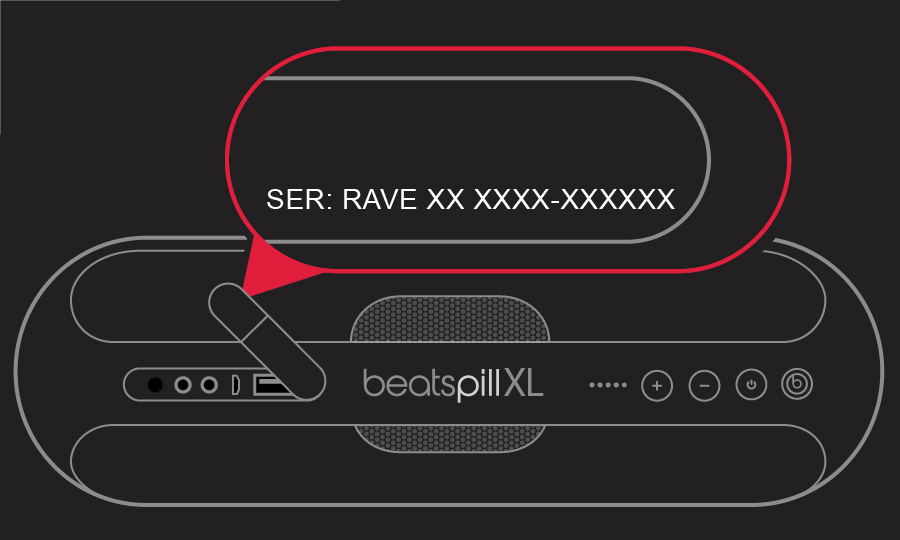Beats のシリアル番号を確認する
シリアル番号はデバイス本体に印字されています。また、デバイスのパッケージのバーコード付近にも印字されています。
シリアル番号は以下の場所で確認できます。
Beats App または設定 App
デバイス本体
購入時の製品パッケージのバーコード付近
購入時の製品の領収書 (レシート) や請求書
iPhone、iPad、iPod touch、Android デバイスでシリアル番号を調べる
Beats 製品が iPhone、iPad、iPod touch に接続されているときにシリアル番号を調べるには、以下の手順を実行してください。
「設定」>「Bluetooth」の順に選択します。
Beats 製品の名前の横にある詳細情報ボタン をタップします。
Beats 製品が Android デバイスに接続されているか、Android 版 Beats アプリでペアリングされている場合は、以下の手順でシリアル番号を調べてください。
Beats App を開きます。
「性能」セクションの「シリアル番号」までスクロールします。
ヘッドフォン
Beats Studio Pro、Studio3 Wireless、Studio、Studio Wireless、Solo3 Wireless、Solo2 Wireless、Solo Wireless
ヘッドバンドを伸ばし、右のイヤーカップの上のスライダ部分を見てください。
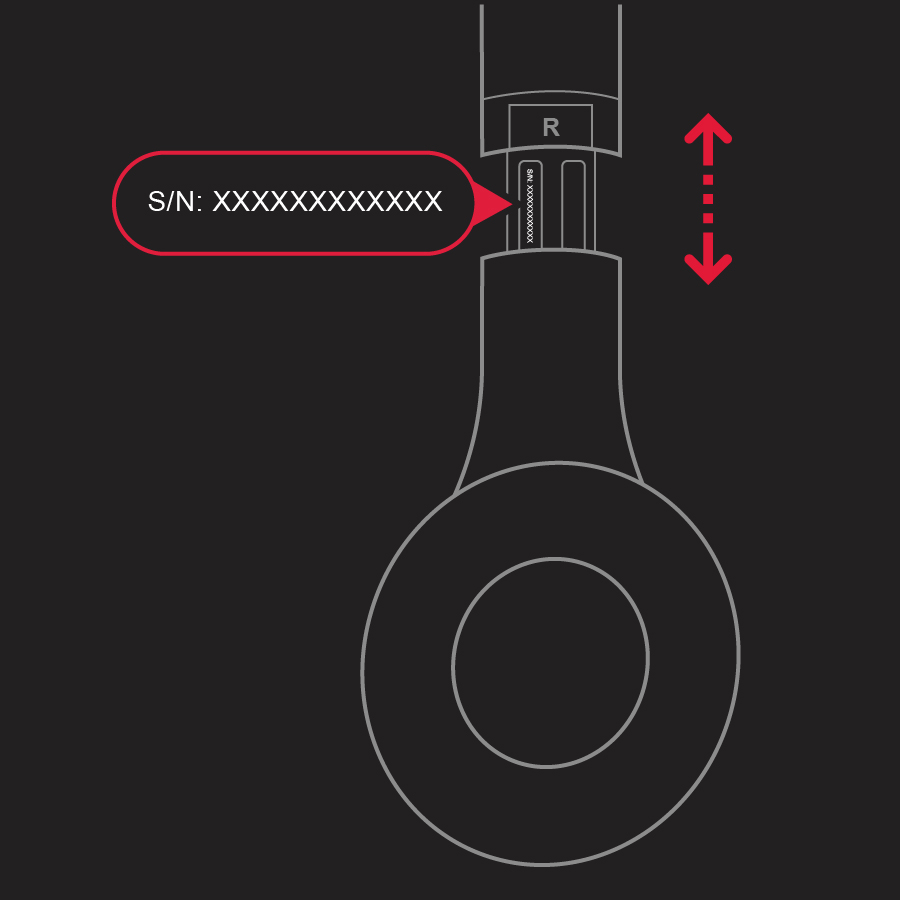
Solo Pro
ヘッドバンドを延ばし、左のイヤーカップの上にあるスライダを確認します。
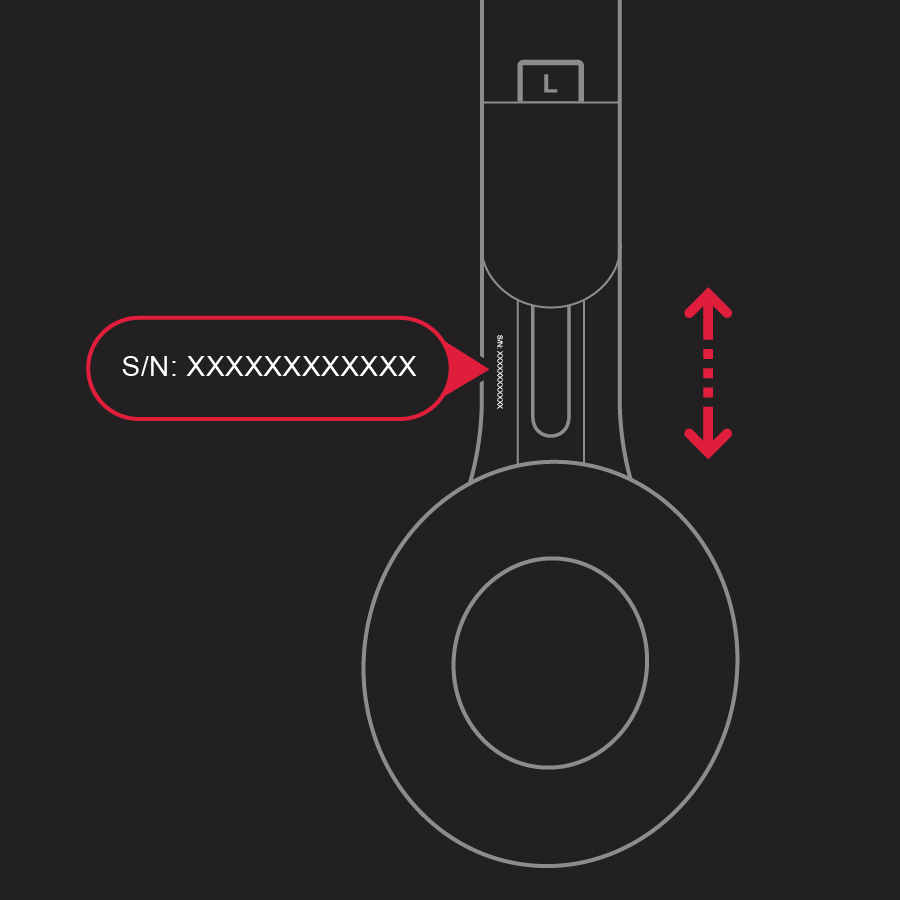
Beats EP (2017 年 7 月以降)
付属のケーブルを確認します。
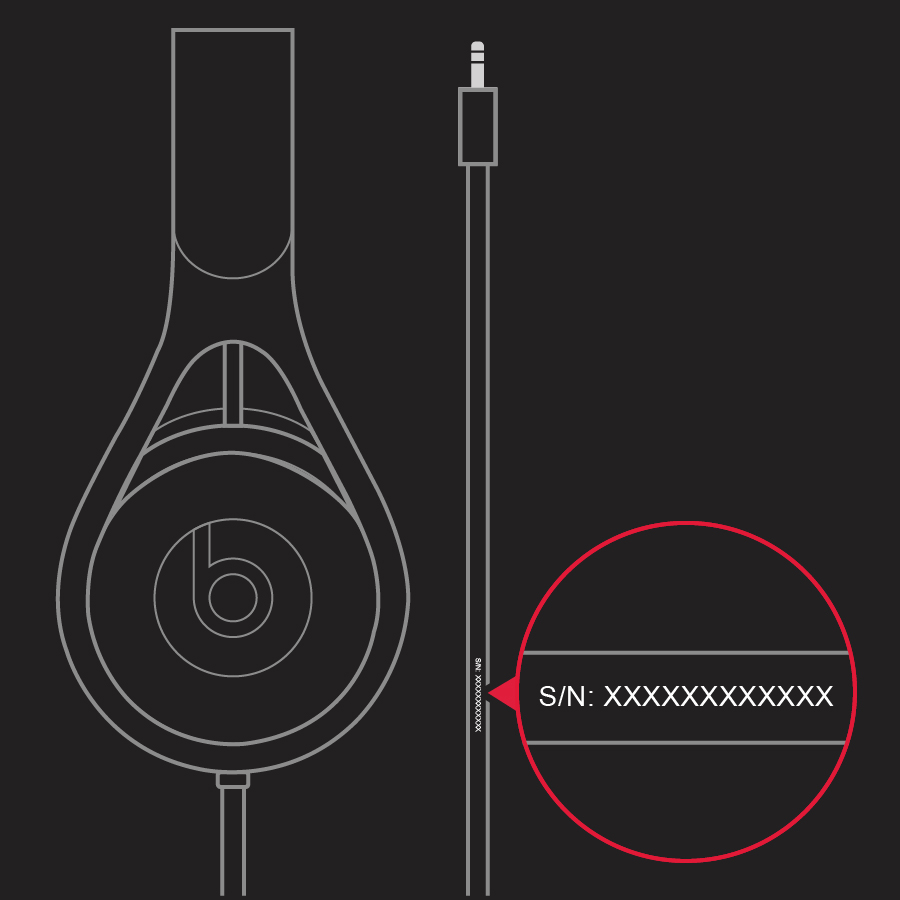
Beats EP (2017 年 7 月より前)
付属ケーブルの左のイヤーカップの辺りを確認します。
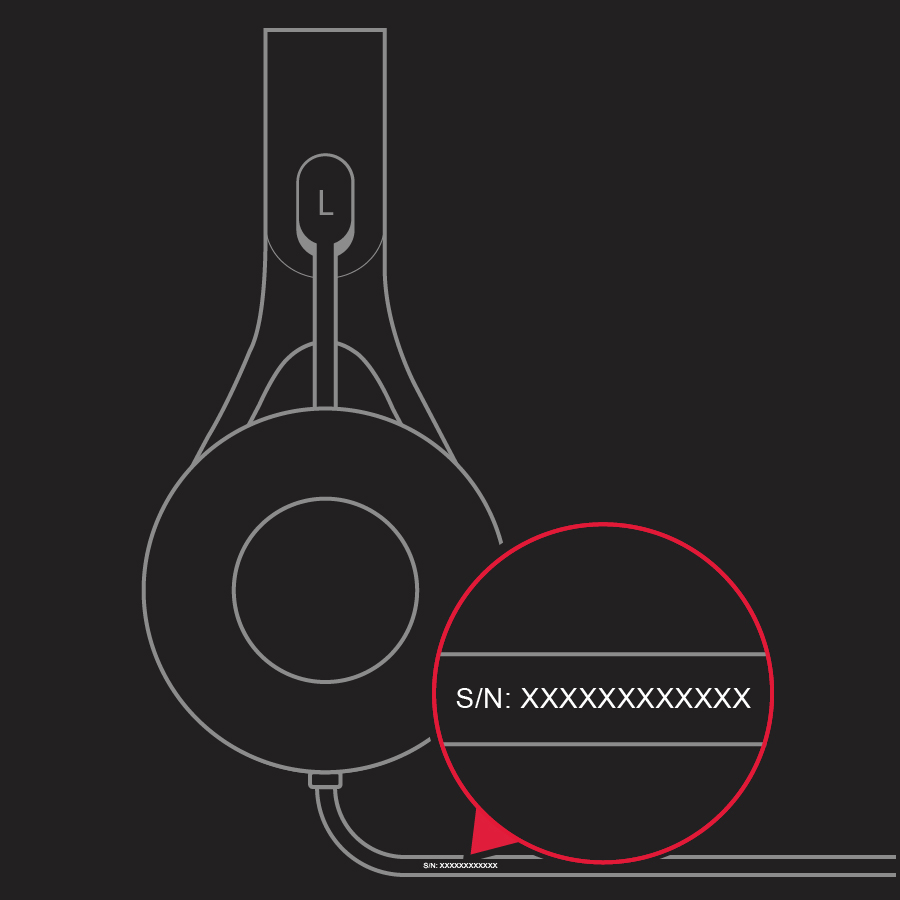
イヤフォン
Beats Fit Pro
ケースの内側を確認します。
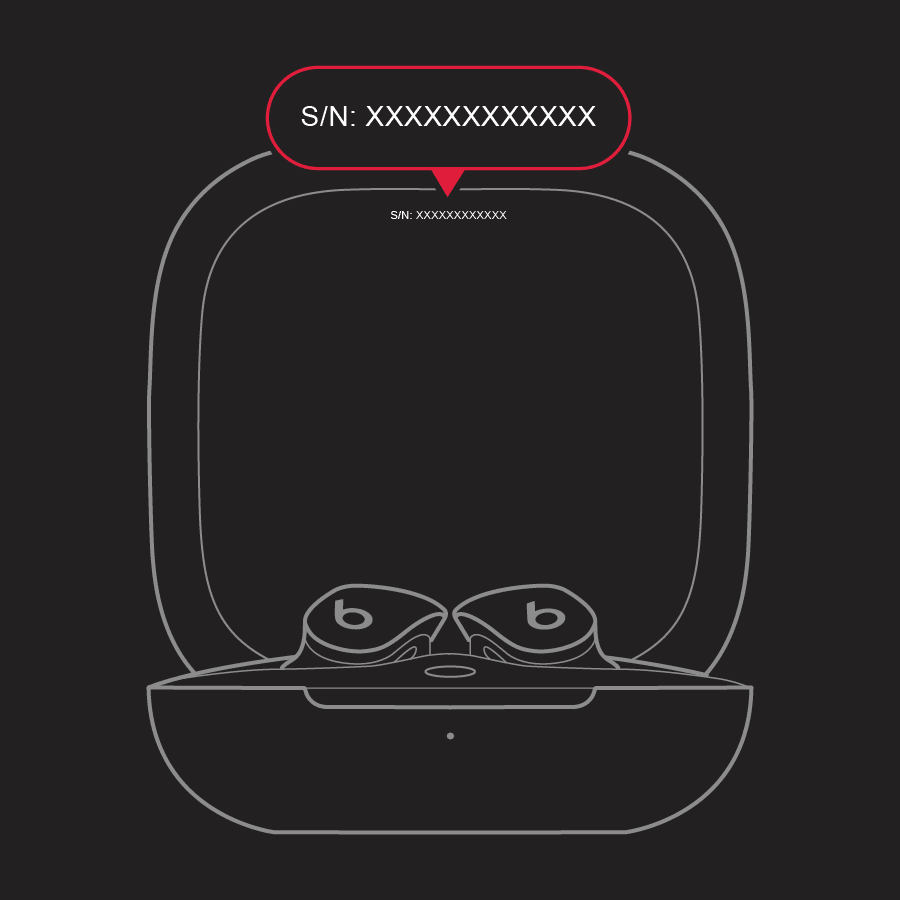
Beats Studio Buds および Beats Studio Buds +
ケースの内側、または Beats Studio Buds + トランスペアレントケースの背面を確認します。
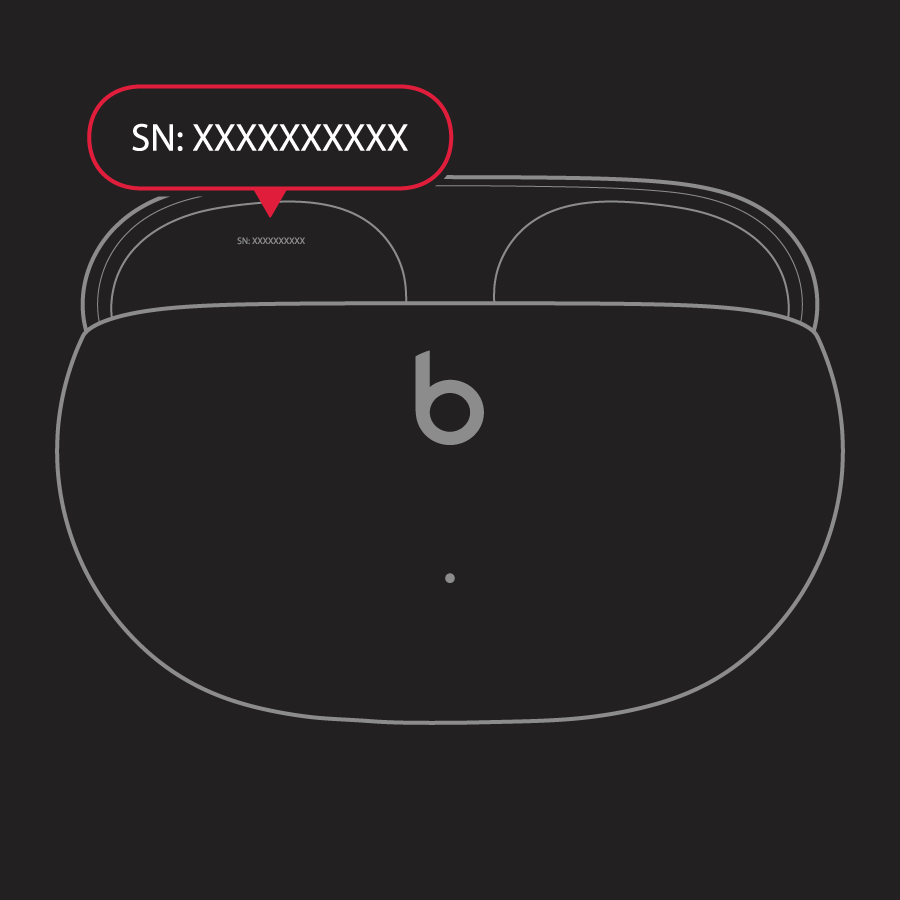
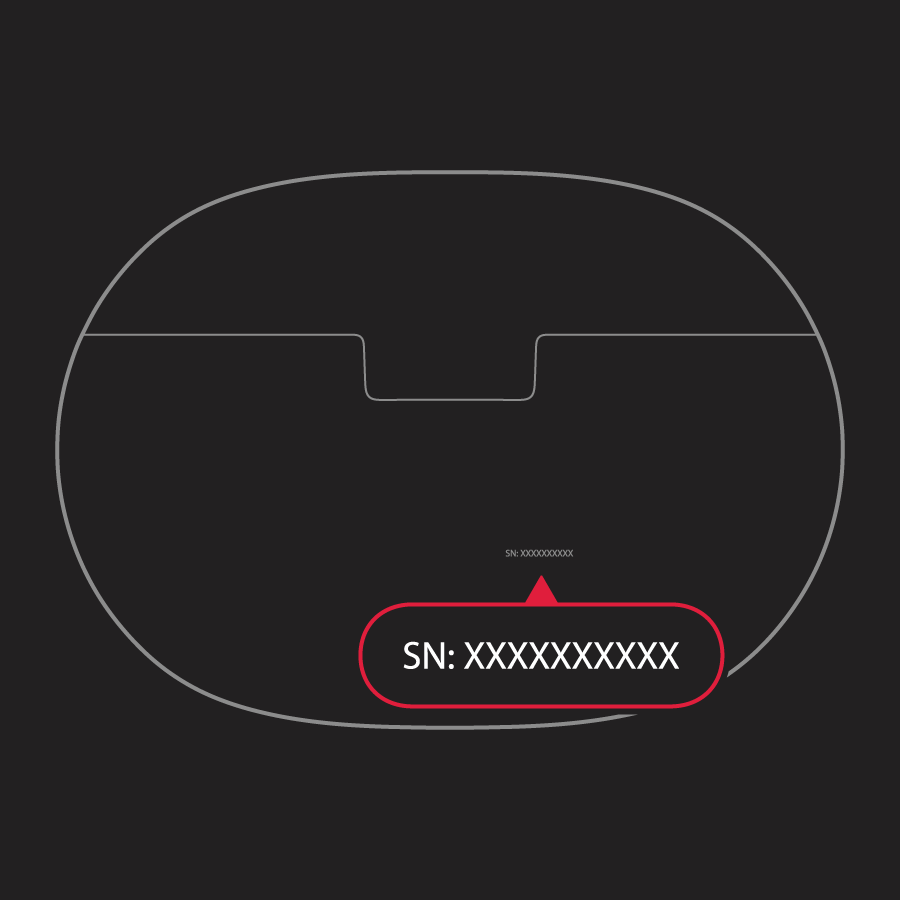
Beats Flex
右側のコントロールモジュールを調べます。
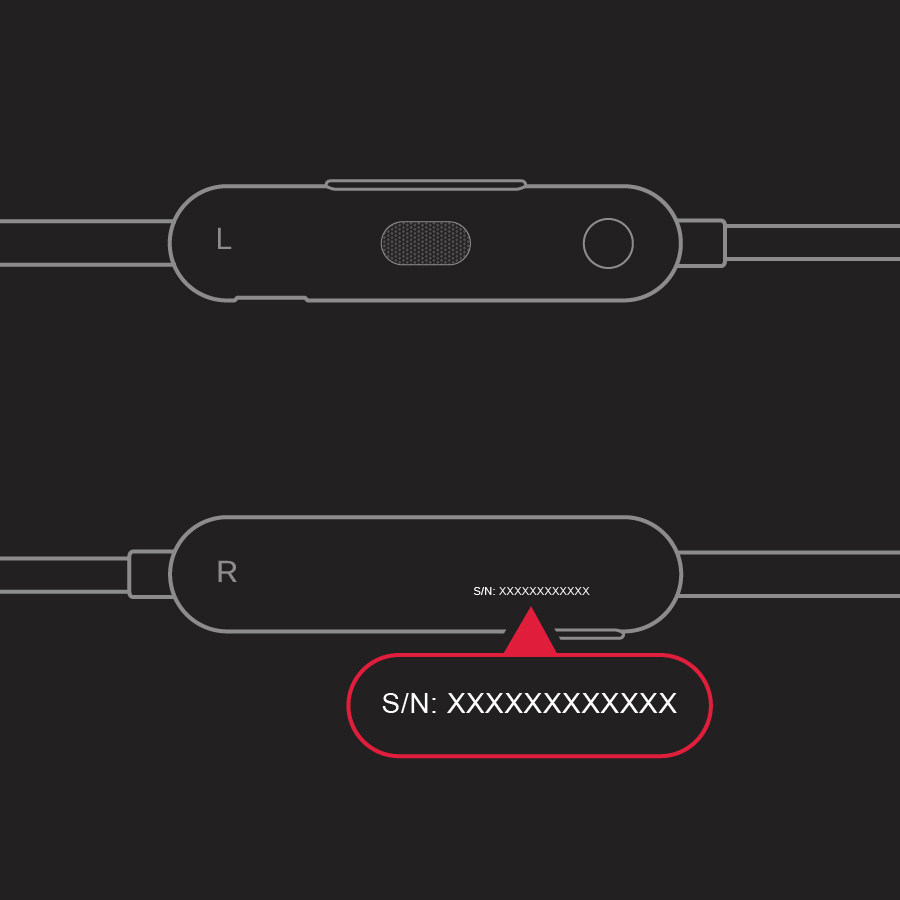
Powerbeats
右側のイヤーバッドの内側を確認します。
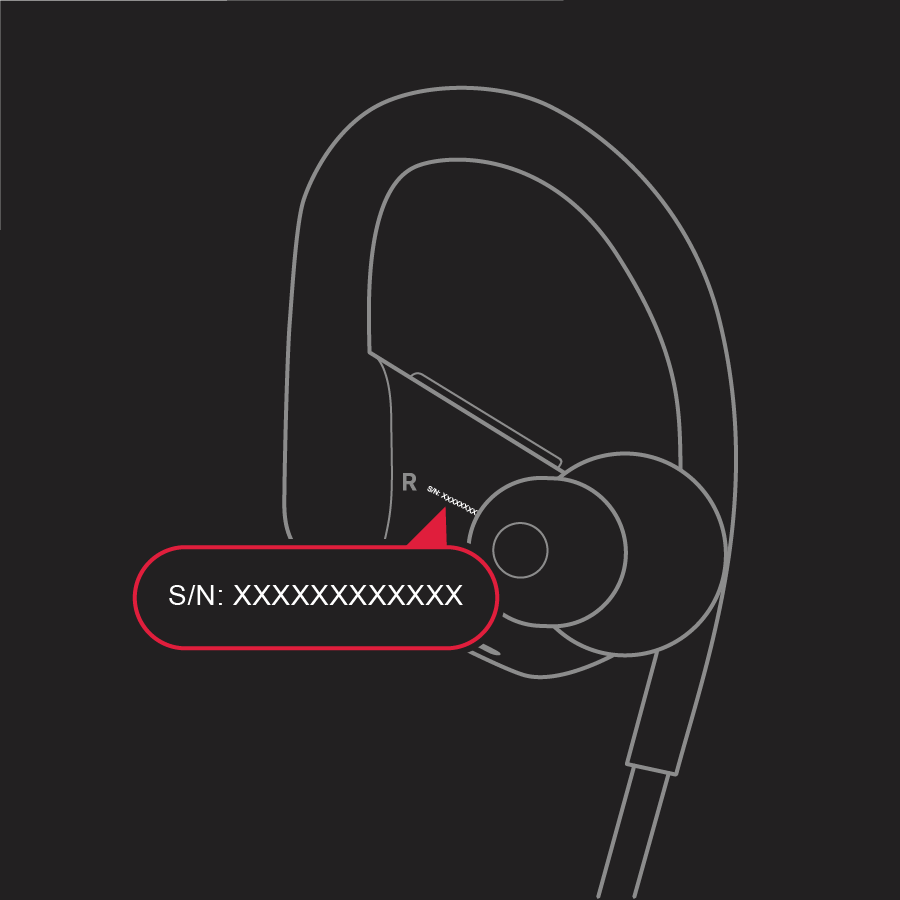
Powerbeats Pro
ケースの内側を確認します。
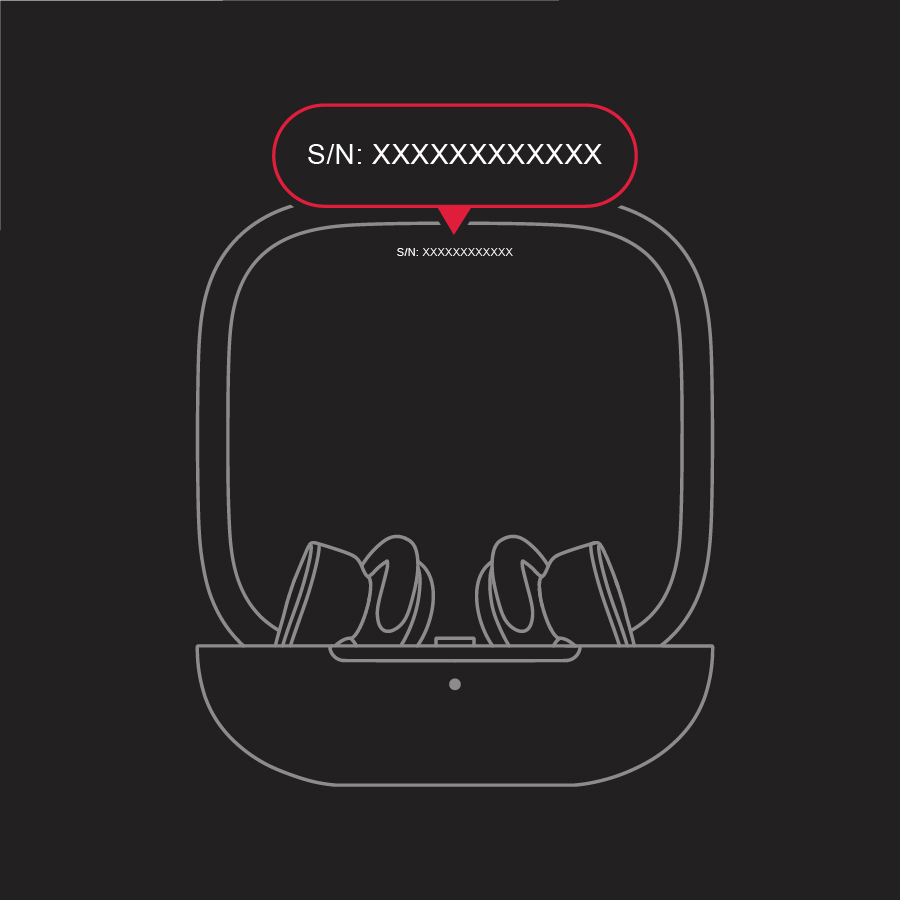
Powerbeats3 Wireless
左右のイヤーバッドの間のケーブルを確認します。
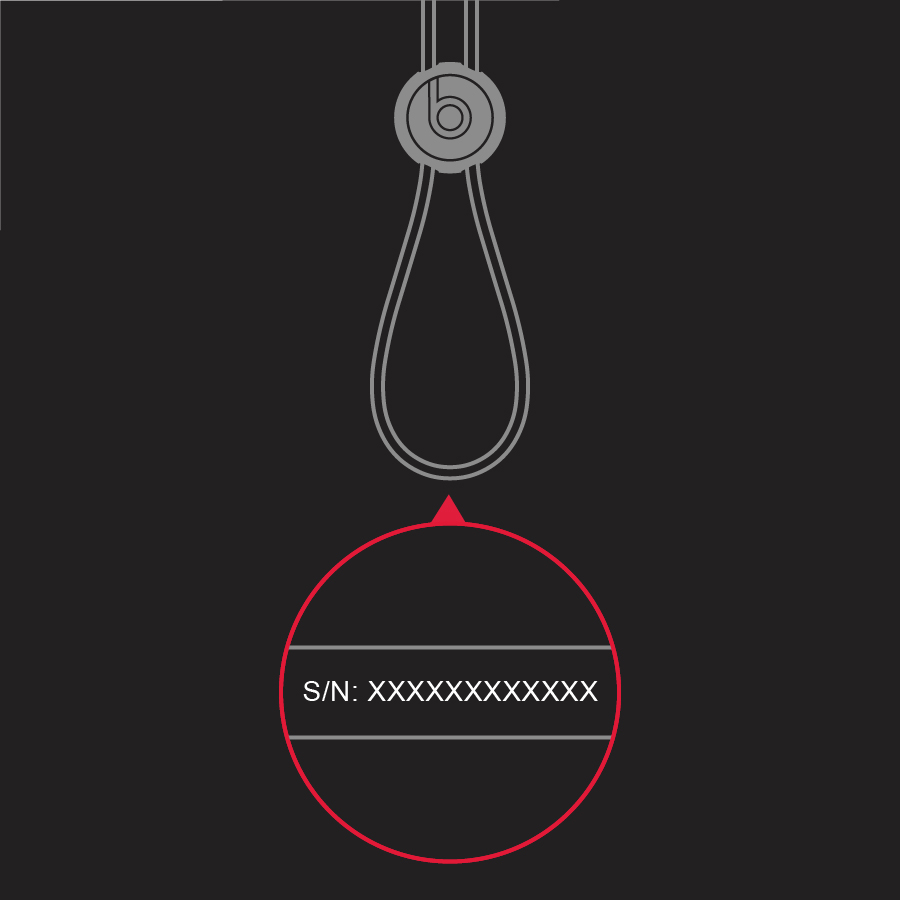
BeatsX
右のイヤーバッドに近い電源モジュールを確認します。
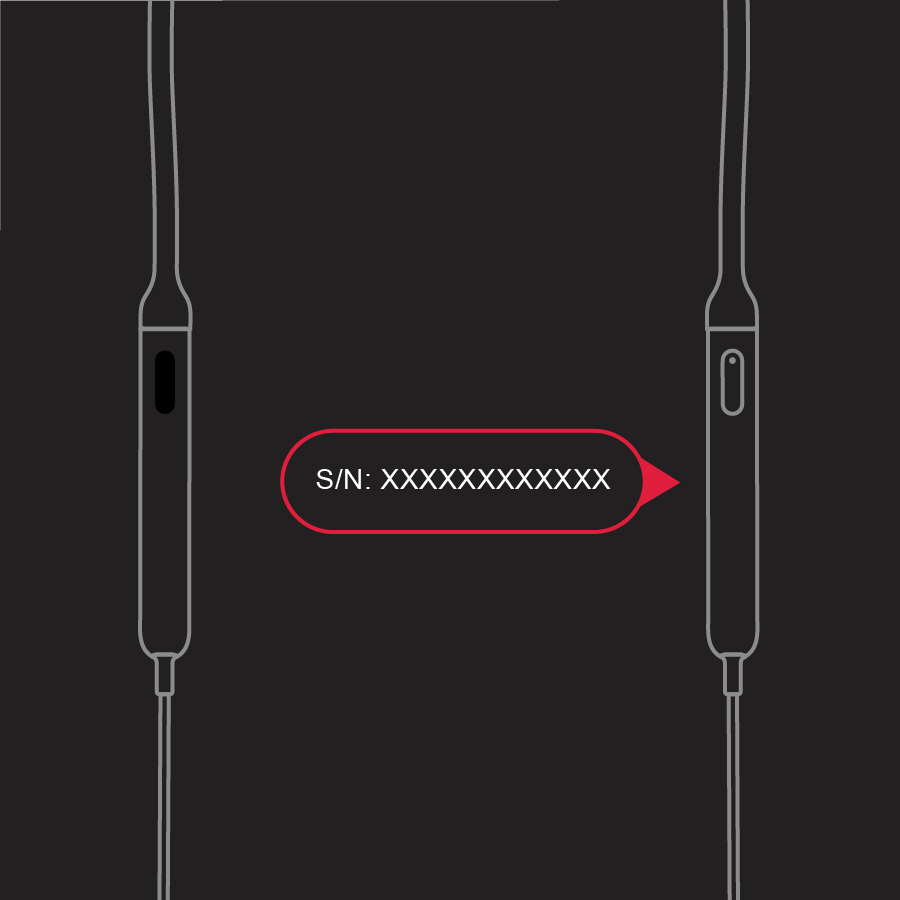
urBeats、Tour、Powerbeats2
右のイヤーバッドに近いケーブルを確認します。

スピーカー
Pill および Pill 2.0
スピーカー底部のゴム製のシートを確認します。
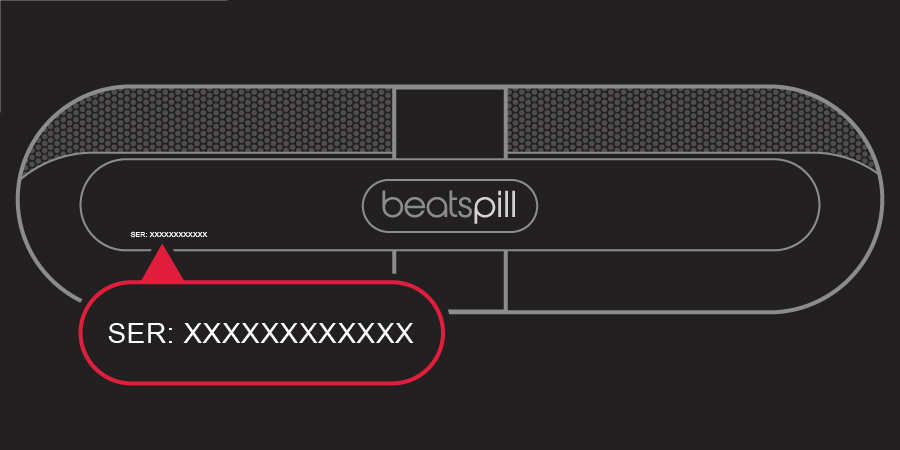
Pill+
スピーカーの背面にあるゴム製のカバーをずらして、USB ポートを確認します。
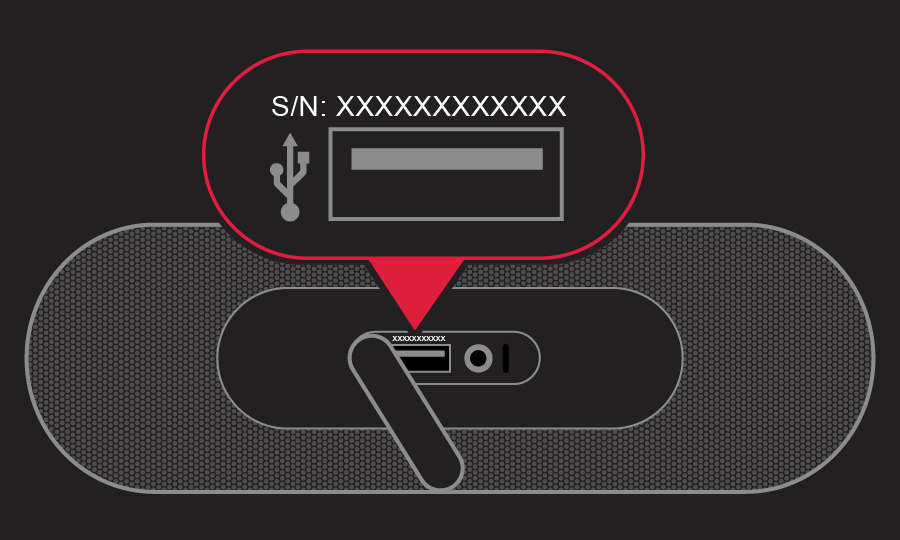
Pill XL
スピーカーの裏側にあるポートを覆うラバーフラップを開けます。フラップの内側にシリアル番号がプリントされています。シリアル番号は「RAVE」で始まり、次に文字と数字がさらに続きます。Beats Pill XL スピーカーの自主回収プログラムについては、こちらを参照してください。